Modelos de Perfil
Um Modelo é um exemplo de perfil que pode ser utilizado para criar Perfis Rápidos ou Novos (Perfil Rápido -> Modelo ou Novo Perfil) com parâmetros predefinidos. Tags, proxies, extensões, ícone de perfil etc. podem ser adicionados ao modelo e serão utilizados ao criar novos perfis a partir de um modelo.
Todos os parâmetros do perfil, exceto o SO, podem ser editados mais tarde, depois de ter sido criado um perfil a partir de um modelo.
Os modelos estão disponíveis com todas as assinaturas. Se um modelo for definido como "ativo" por qualquer membro da equipe, ele não pode ser eliminado. Antes de eliminar um modelo, este deve ser desativado.
Consulte nosso guia detalhado em vídeo sobre como trabalhar com modelos de perfil aqui:
Criar um modelo
Para criar um modelo, vá à seção Modelos e clique em Criar Modelo.
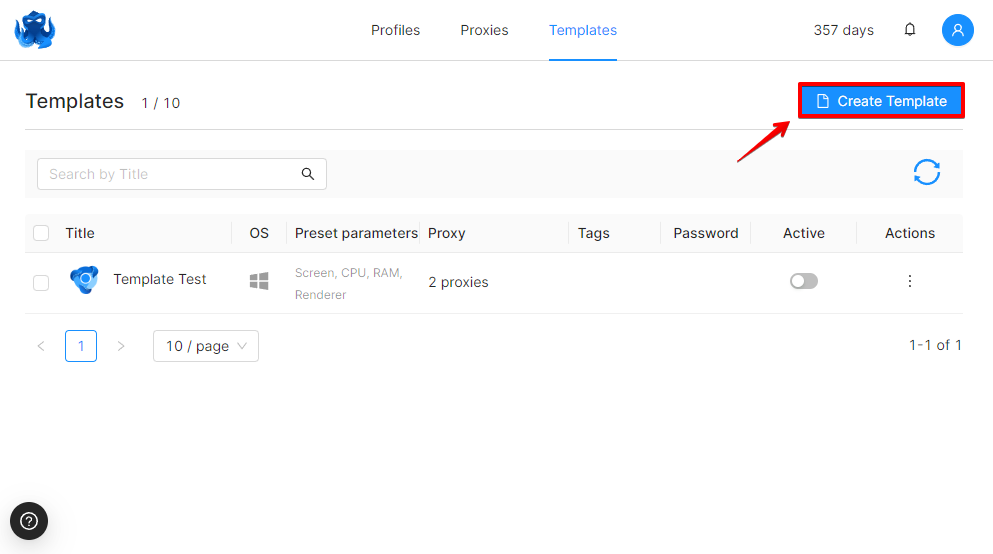
Você precisa especificar o nome do modelo na guia "Geral". Você também pode adicionar um nome de perfil, páginas iniciais, marcadores, alterar o ícone do perfil, incluir tags ou combinações de tags, adicionar proxies e definir as configurações de armazenamento.
O valor padrão exibido como "Add a proxy" usará seu endereço IP real ou o endereço IP da VPN, se uma VPN estiver ativada em seu dispositivo. Você pode definir um proxy da lista do Gerenciador de proxy ou adicionar um proxy temporário (sem salvá-lo na lista do Gerenciador de proxy). Você pode encontrar a lista de proxies compatíveis aqui.
Você também pode adicionar vários proxies ao criar um modelo. Quando um perfil é criado usando o modelo, um proxy é atribuído a esse perfil aleatoriamente a partir da definição do modelo de proxy fornecida.
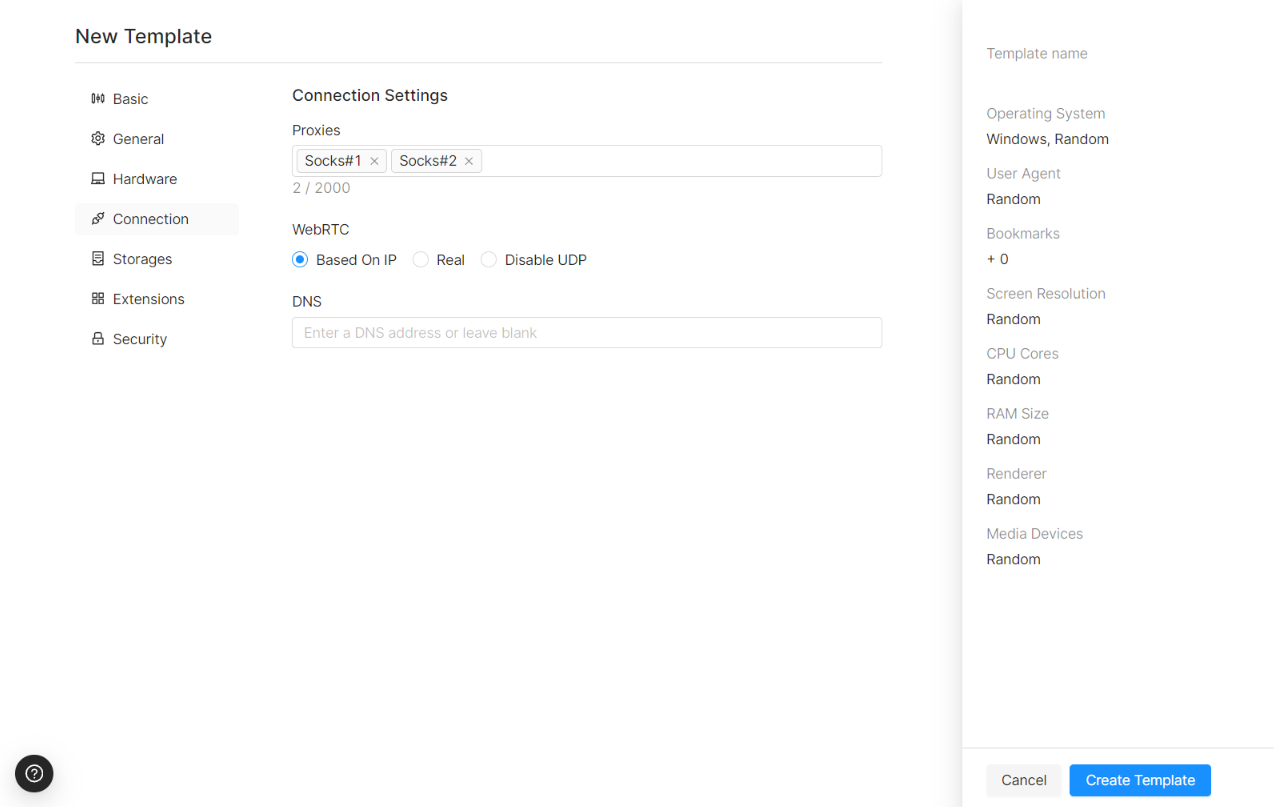
Configurações de armazenamento
- Cookies permite salvar cookies e dados de sessões
- Senhas permite salvar senhas
- Extensões permite salvar extensões de perfil
- Armazenamento Local permite salvar dados de Armazenamento Local e IndexedDB.
- Histórico permite salvar os dados do histórico do navegador
- Marcadores permite salvar os marcadores do navegador
- Trabalhadores de Serviço é onde alguns sites armazenam o cache das páginas para trabalho offline ou outros dados

Você pode definir um endereço DNS e adicionar opções de linha de comando do navegador na subseção "Configurações adicionais".
DNS é o endereço IP do servidor DNS. Por padrão (se o valor estiver vazio), será usado o servidor DNS proxy ou VPN.
As opções de linha de comando de inicialização do navegador permitem controlar o comportamento do navegador diretamente do Octo (por exemplo, você pode bloquear imagens, desativar notificações e alterar outras configurações antes de iniciar um perfil).
Esse recurso foi feito para usuários avançados que sabem exatamente de quais parâmetros precisam. Se você não tiver certeza de que essas configurações são necessárias, recomendamos deixar esse campo em branco.
A proteção contra a varredura de portas é um mecanismo integrado para impedir tentativas de identificar serviços de rede abertos.
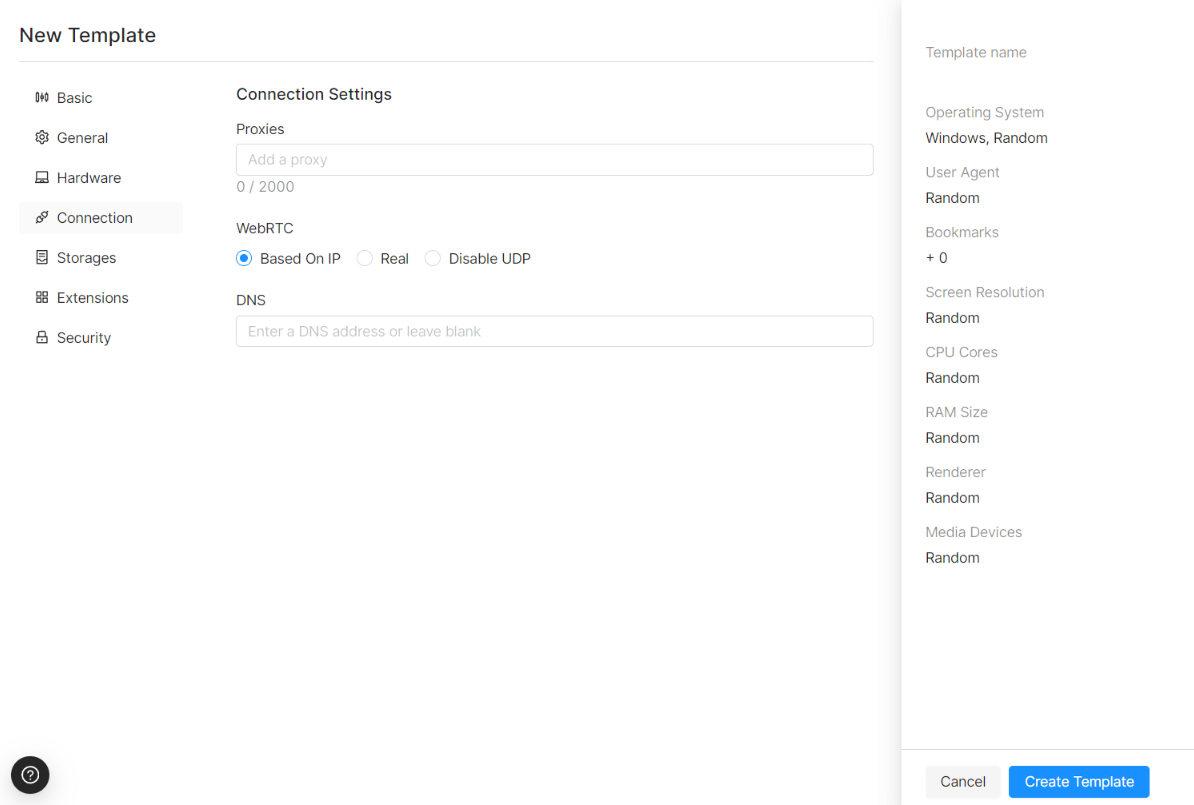
Na guia "Impressão digital", você pode especificar um agente de usuário estático (recomendamos usar o padrão), o sistema operacional e a versão do sistema operacional. Ao clicar no botão "Random" (Aleatório) ao lado do campo correspondente (e definir o valor do parâmetro), você pode especificar a resolução da tela (para Windows e macOS) ou o tipo e modelo do dispositivo (para Android). Você também pode deixar os valores padrão randomizados.
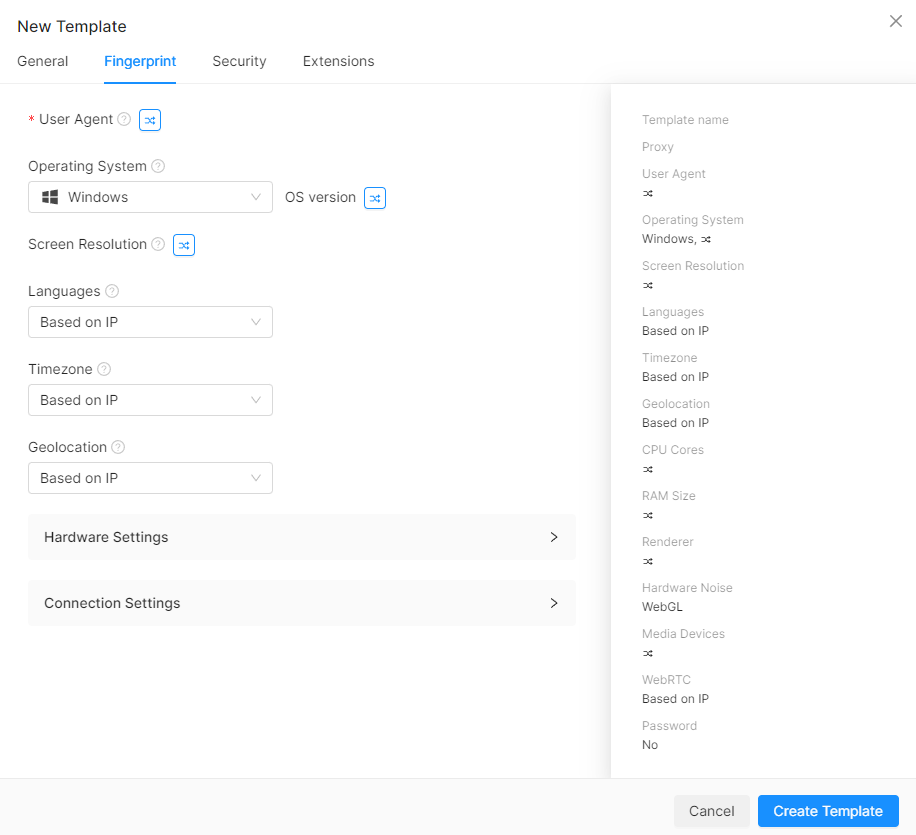
Nesta guia, você também pode selecionar o idioma, o fuso horário e as configurações de geolocalização que serão utilizadas para este modelo.
Na seção "Configurações de hardware", é possível definir o número de núcleos do processador, a quantidade de RAM, o modelo da GPU e o número de dispositivos de mídia de forma aleatória ou estática. A ativação ou desativação do ruído de hardware também é uma opção de modelo. Ao criar perfis a partir de um modelo, o ruído será diferente para cada perfil.
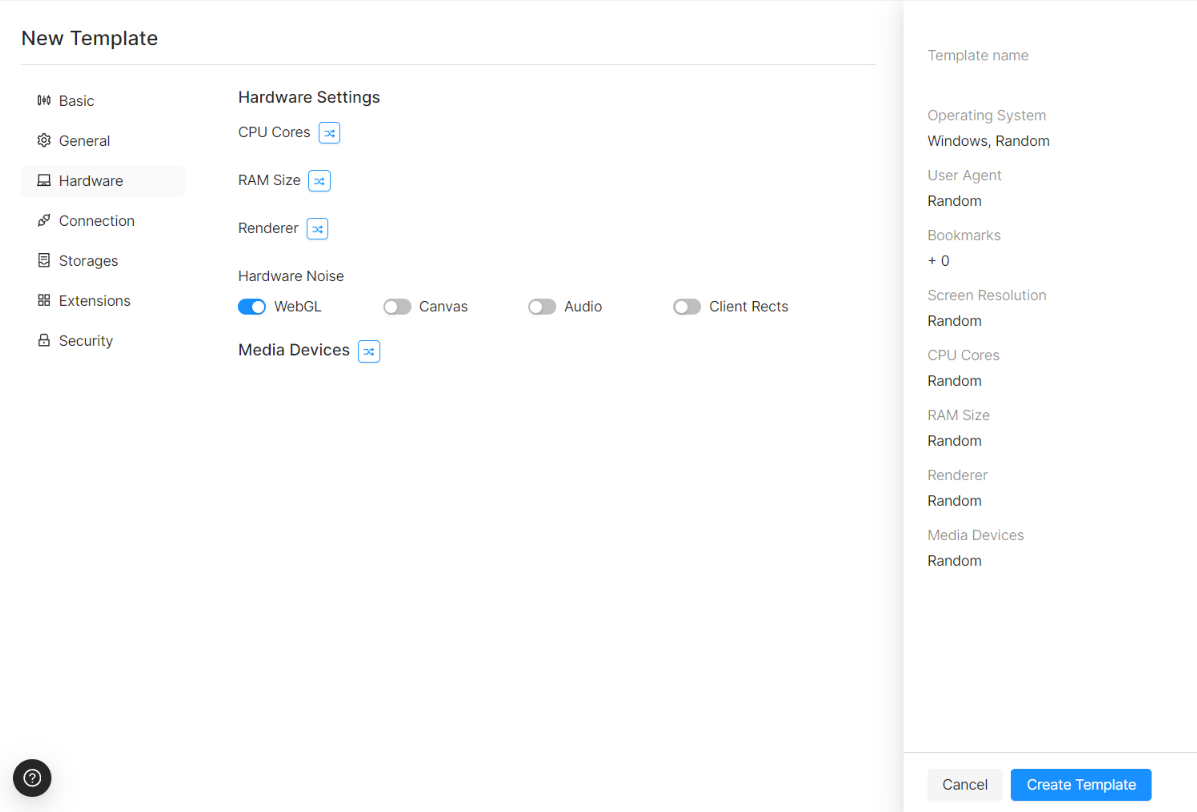
As "Configurações de hardware" só se aplicam a perfis Windows e macOS e não estão disponíveis para perfis Android.
Adicionar extensões a um modelo
Para que as extensões necessárias apareçam no campo Predefinição de modelo, é necessário instalar essas extensões primeiro em qualquer perfil por meio da Chrome Web Store (antes de iniciar um perfil para instalar extensões, verifique se o salvamento de extensões está habilitado nas Configurações do perfil -> Geral -> Configurações de armazenamento -> Extensões). Como alternativa, você pode clicar em "Adicionar uma nova extensão" na seção Extensões das Configurações de modelo.
Agora você poderá adicionar extensões a um modelo.
Só é possível adicionar extensões para modelos Windows e macOS, e não para modelos Android.
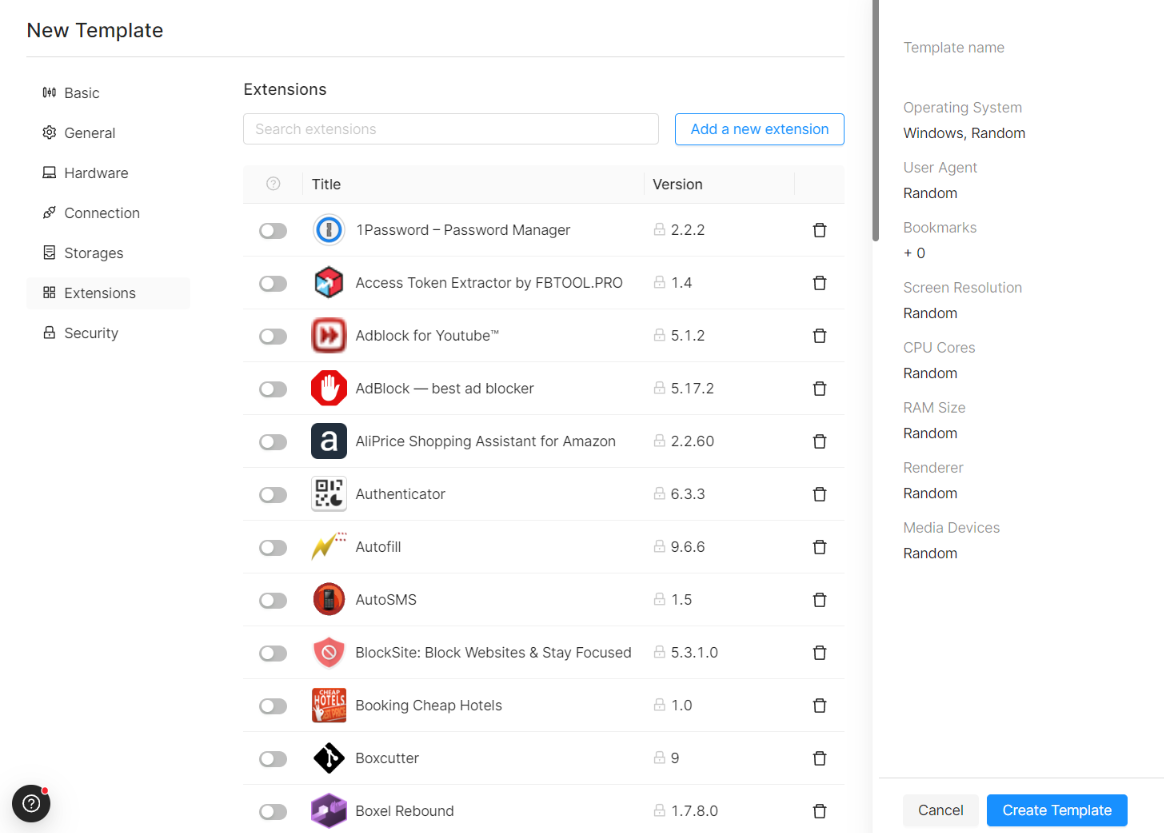
Segurança
Você pode predefinir uma senha ao criar um modelo. Nesse caso, todos os perfis criados usando esse modelo serão protegidos pela senha do modelo.
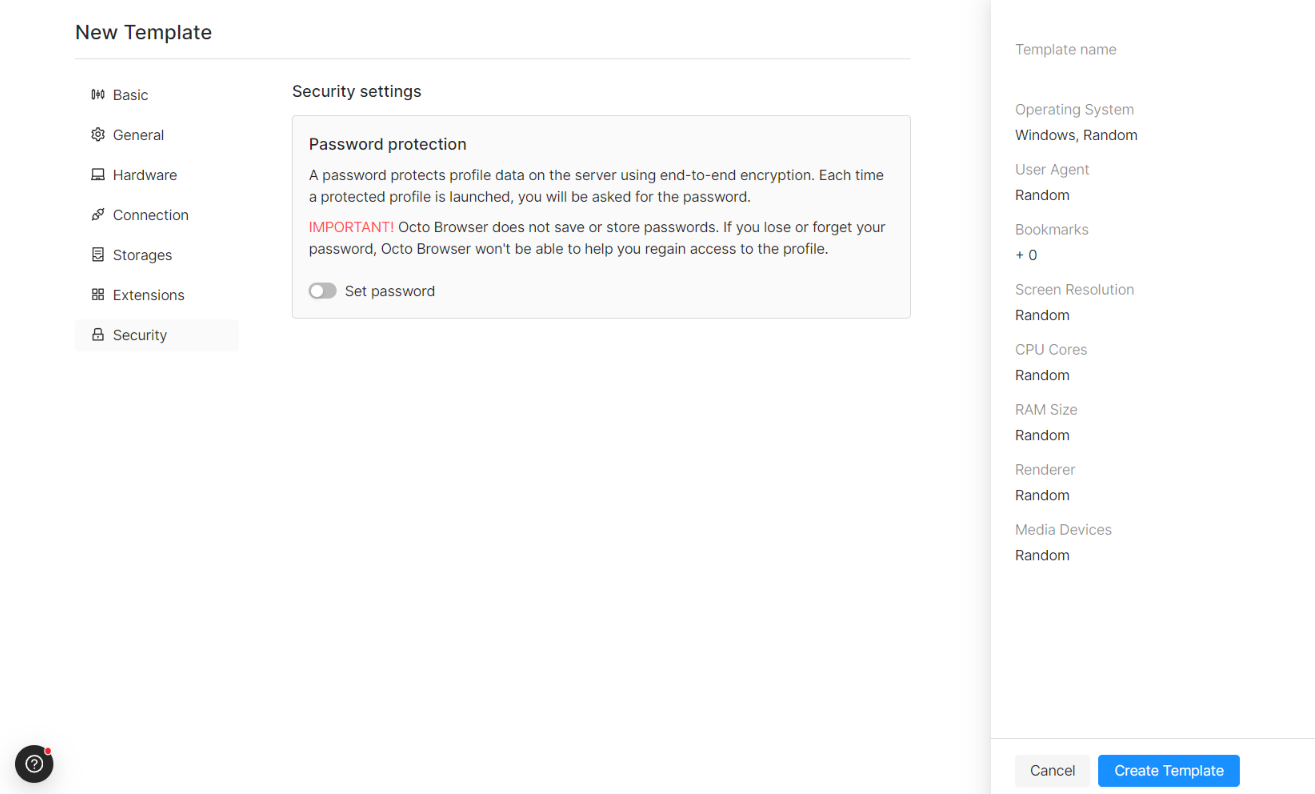
Editar um modelo
Para editar um modelo, você precisa clicar no nome dele. Você pode editar todas as configurações, exceto o sistema operacional selecionado anteriormente.
Excluir um modelo
Para excluir um modelo, você precisa clicar no botão "Delete" (Excluir) à direita do modelo correspondente. Você também pode excluir modelos em massa.
Uso de modelos
Para ativar um modelo, você precisa ativá-lo (definir como Ativo) na guia Modelos. Depois disso, vá para a página principal com perfis. Você pode criar um novo perfil usando um modelo clicando em Criar Perfil ou Perfil Rápido ->Modelo.
O ícone de atualização (duas setas em um círculo) no canto superior direito permite atualizar a lista de modelos.
A lista de modelos contém as seguintes informações sobre os modelos disponíveis: título e ícone do modelo, sistema operacional, valores fixos (predefinidos manualmente), proxy, tags, status (alternância entre ativo e inativo) e ações (editar ou excluir).